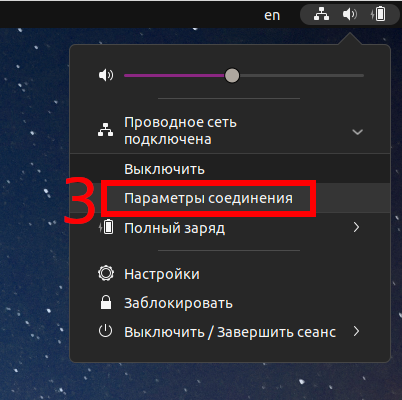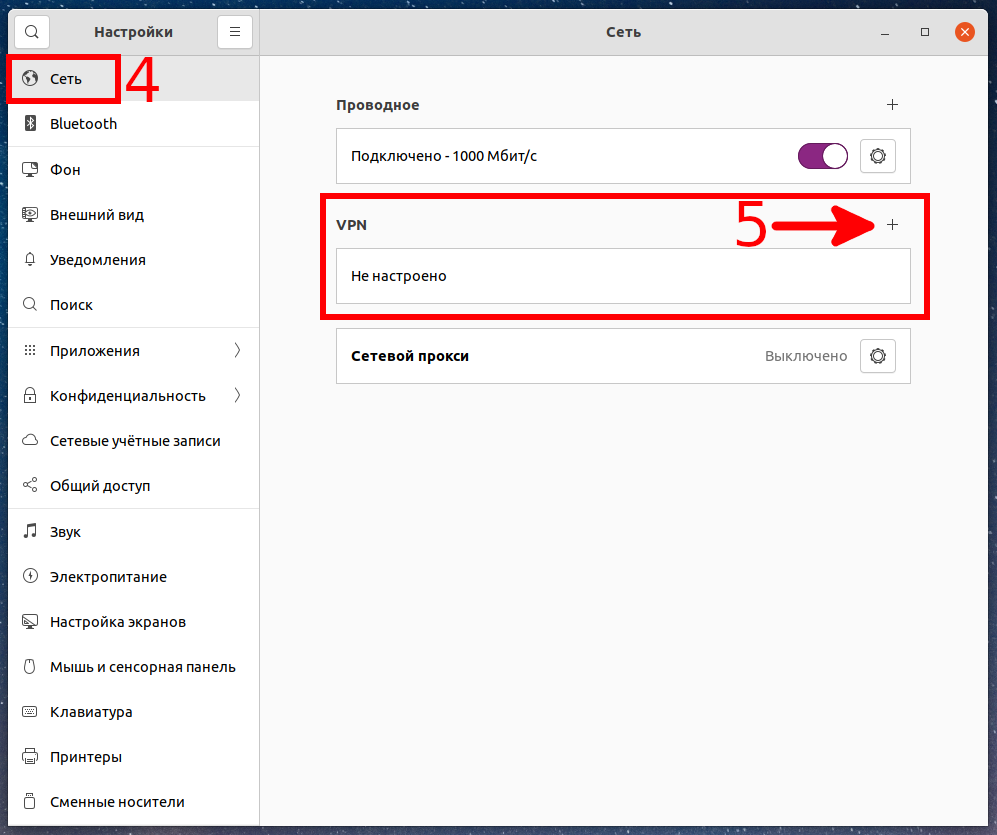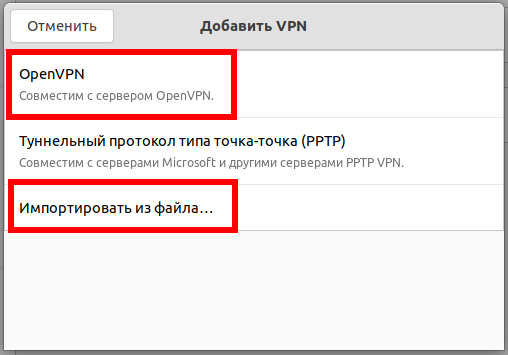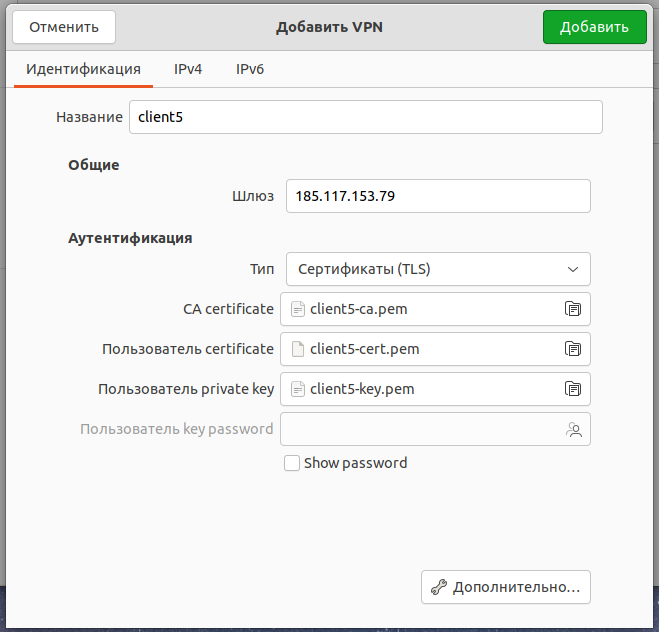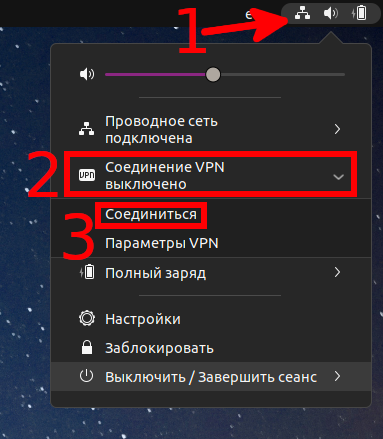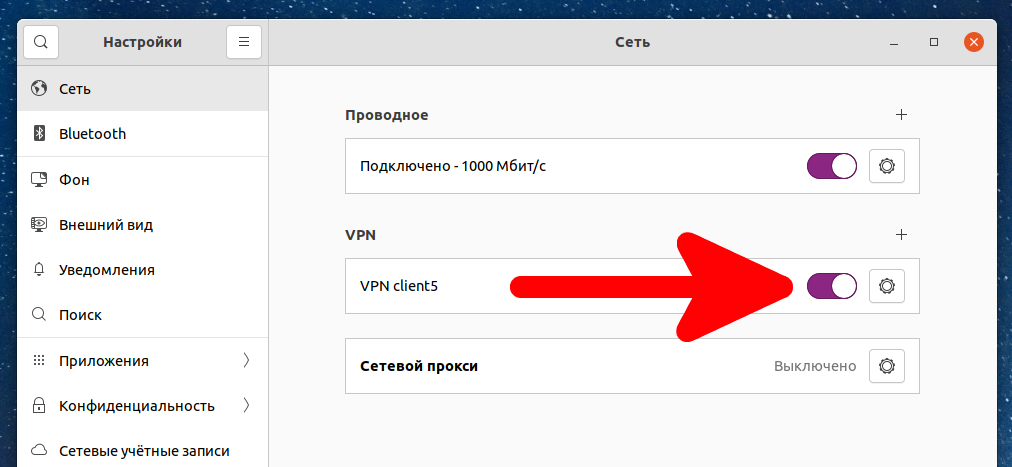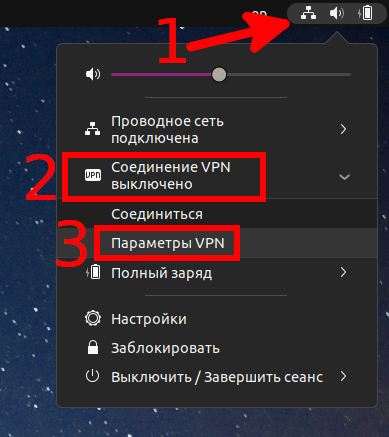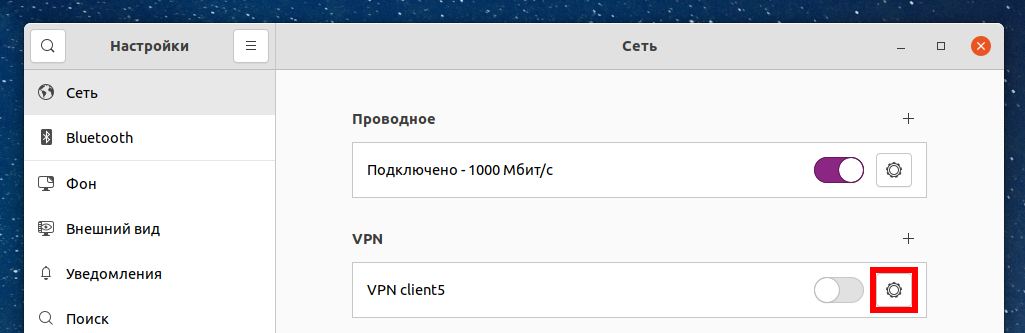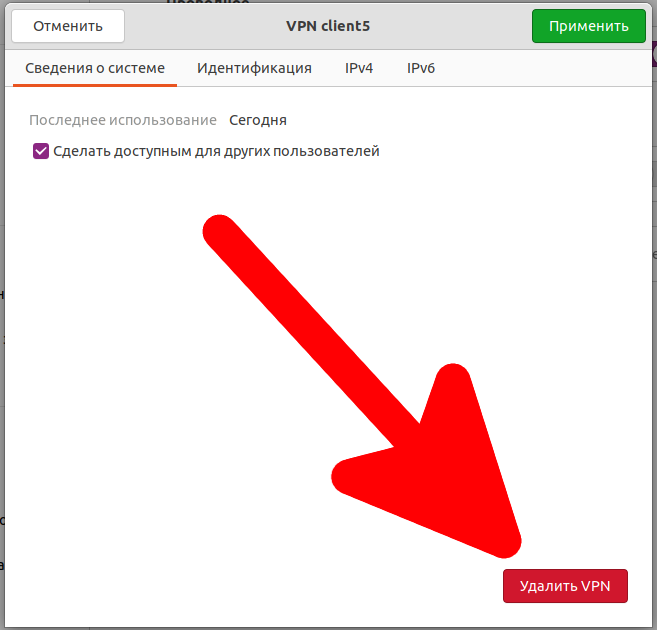Популярным примером дистрибутива Linux использующего GNOME 3 является Ubuntu.
Установка NetworkManager VPN plugin for OpenVPN
Для того чтобы у вас присутствовал показанный в данной инструкции пункт меню в NetworkManager, у вас должен быть установлен плагин NetworkManager VPN для OpenVPN
В некоторых дистрибутивах он установлен по умолчанию. Если у вас он отсутствует, выполните одну из следующих команд по его установке.
- Установка в Debian и производные дистрибутивы (Linux Mint, Ubuntu, Kali Linux и другие):
sudo apt install network-manager-openvpn-gnome
- Установка в Arch Linux и производные дистрибутивы (Manjaro, BlackArch и другие):
sudo pacman -S networkmanager-openvpn
Для того, чтобы изменения вступили в силу (чтобы NetworkManager начал использовать установленный плагин) перезапустите службу NetworkManager следующей командой:
sudo systemctl restart NetworkManager
Как добавить настройки OpenVPN соединения в GNOME 3
Для добавления OpenVPN соединения кликните по иконке сетевого подключения и разверните раздел подключений.
Выберите «Параметры соединения»:
Вы окажитесь в настройках ОС. На вкладке «Сеть» вы можете добавить новое VPN подключение или управлять существующими. Для добавления нового нажмите знак плюс (+).
Вы можете ввести данные вручную, либо импортировать настройки OpenVPN подключения из файла .ovpn.
При ручной настройке вам не нужно что-либо менять на вкладках «IPv4» и «IPv6». Часть настроек располагается на вкладке «Идентификация», для доступа к другим настройкам нажмите кнопку «Дополнительно»:
Как подсоединиться к OpenVPN в GNOME 3
Включить OpenVPN соединение вы можете кликнув на кнопку сетевых соединений, затем выбрав желаемое VPN соединение.
Вы также можете перейти в Настройки сети и включить выбранное OpenVPN соединение там.
Как изменить настройки OpenVPN соединения в GNOME 3
Для редактирования VPN соединений кликните на кнопку сетевых подключений, затем разверните список VPN и выберите «Параметры VPN».
Выберите соединение, которое вы хотите изменить, и нажмите шестерёнку.
Как удалить OpenVPN соединение в GNOME 3
Для удаления OpenVPN соединения, перейдите в его настройки, как это показано чуть выше, и нажмите кнопку «Удалить VPN».
Связанные статьи:
- Управление соединениями VPN в Cinnamon (84.7%)
- Управление соединениями VPN в Xfce (84.7%)
- Изменения в конфигурационных файлах при переходе с OpenVPN 2.4.* на OpenVPN 2.5.* (75%)
- Как использовать OpenVPN с протоколом TCP (75%)
- Сравнение производительности (скорости передачи данных) OpenVPN через UDP и TCP (75%)
- Как установить Tor последней версии в Ubuntu (RANDOM - 50%)